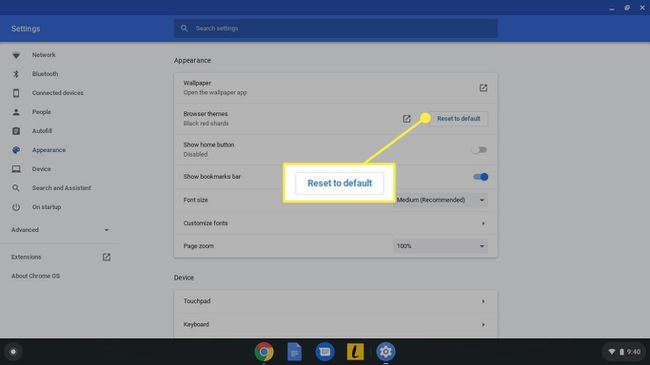שינוי הטפט והעיצוב ב-Google Chromebook שלך
אם אתה יודע איך לשנות את הטפט והערכות נושא של ה-Chromebook שלך, תוכל להתאים אישית את שולחן העבודה ו גוגל כרום. אתה יכול אפילו לבחור אחת מהתמונות שלך עבור Chromebook רקע כללי.
ההוראות במאמר זה חלות על מחשבים ניידים עם Chrome OS, ללא קשר למי שיצר את המכשיר.
ערכות נושא וטפטים של Chromebook
מחשבי Chromebook הם מחשבים ניידים קלים שנועדו בעיקר עבור יישומי פרודוקטיביות וגלישה באינטרנט. בנוסף למספר טפטים מותקנים מראש, ה חנות האינטרנט של Chrome יש טונות של ערכות נושא חינמיות שמשנות את המראה של גוגל דפדפן. בעוד שדגמים רבים זמינים, ממשק מערכת ההפעלה של Chrome הוא סטנדרטי בכל המכשירים, כך שהשלבים לשינוי הטפט והעיצוב זהים עבור כל מכשירי ה-Chromebook.
אתה לא צריך Chromebook כדי התאם אישית את ערכת הנושא של Google Chrome. אתה יכול גם ליצור ערכות נושא של Chrome.
כיצד לשנות את הטפט ב-Chromebook
כדי לבחור רקע שולחן עבודה אחר עבור ה-Chromebook:
-
בחר בתפריט שורת המשימות בפינה הימנית התחתונה של שולחן העבודה, ולאחר מכן בחר את הגדרותגלגל שיניים כדי לפתוח את הגדרות Chromebook.
אתה יכול גם לגשת להגדרות Chromebook מהתפריט בפינה השמאלית העליונה של דפדפן Google Chrome.

-
עבור לחלונית השמאלית של ה- הגדרות חלון ובחר התאמה אישית.
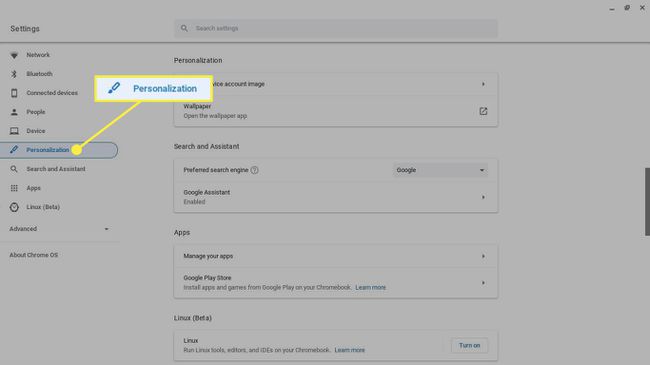
-
בחר טפט.
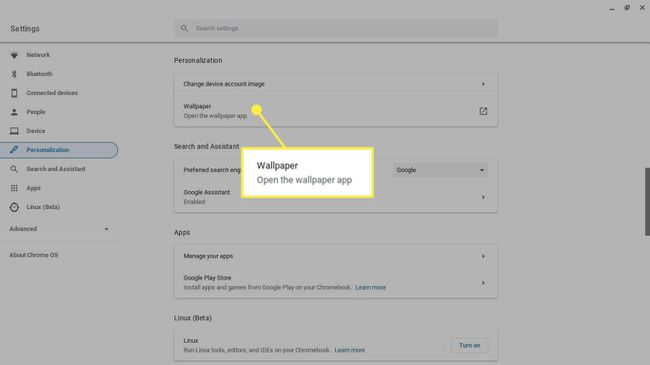
-
אפליקציית טפט מציגה תמונות ממוזערות של תמונות שהותקנו מראש. בחר את הקטגוריות בחלונית השמאלית כדי לדפדף בין האפשרויות.
בחר רענון יומי כדי ש-Chrome OS תבחר טפט אקראי מהקטגוריה בכל פעם שתפעיל את המחשב.
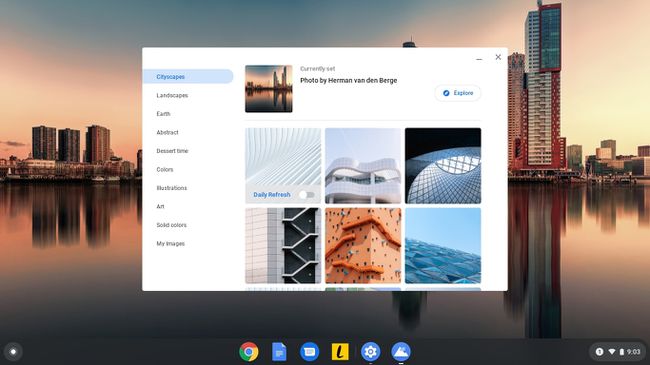
-
בחר את הטפט שברצונך לעדכן את שולחן העבודה באופן מיידי.
חלק מהתמונות מציגות מידע על הצלם. בחר לַחקוֹר תחת שם הצלם כדי לבקר באתר האינטרנט של הבעלים.
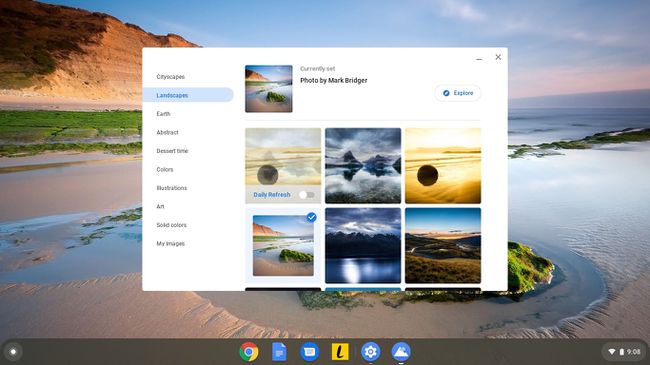
-
אם אתה מעדיף להשתמש באחת מהתמונות שלך כרקע שולחן העבודה, בחר התמונות שלי. תראה תמונות ממוזערות של כל התמונות בתיקיית ההורדות שלך. בחר את זה שברצונך לעדכן את שולחן העבודה באופן מיידי.
בחר מרכז קצוץ בראש התפריט ל לחתוך את התמונה כדי להתאים למסך.
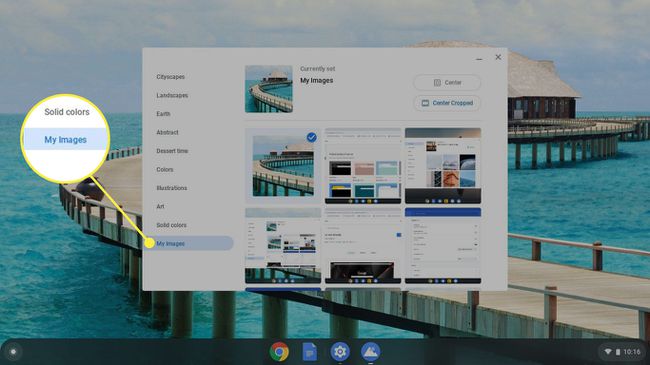
כיצד לשנות ערכות נושא ב-Chromebook
כדי להוריד ולהתקין ערכת נושא חדשה עבור Google Chrome:
-
פתח את Google Chrome, בחר את שלוש נקודות בפינה השמאלית העליונה, ולאחר מכן בחר הגדרות מהתפריט הנפתח.

-
בחלונית השמאלית של הגדרות חלון, בחר מראה חיצוני.
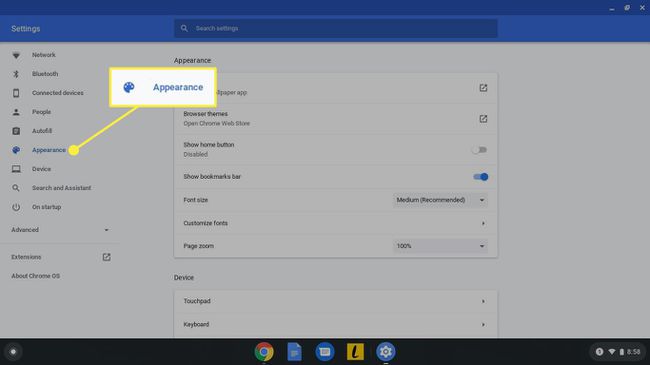
-
בחר ערכות נושא לדפדפן.
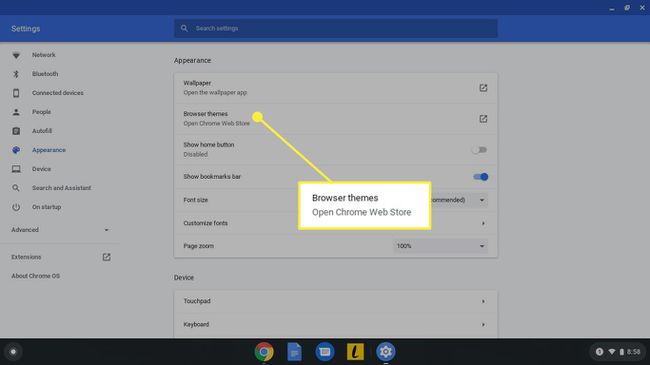
-
הקטע ערכות נושא של חנות האינטרנט של Chrome נפתח בדפדפן Chrome. גלול מטה בעמוד כדי לדפדף בין מאות אפשרויות ובחר את הנושא הרצוי.
בחר צפה בהכל ליד קטגוריה כדי לראות את כל הנושאים בקטגוריה הספציפית הזו.
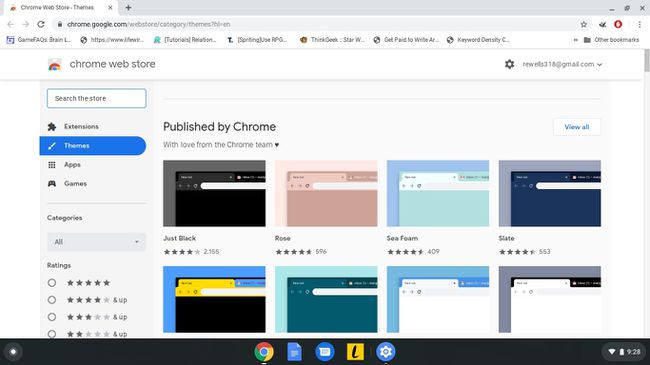
-
בחר להוסיף לכרום. לאחר ההתקנה, הנושא החדש מוחל על ממשק Chrome באופן מיידי.
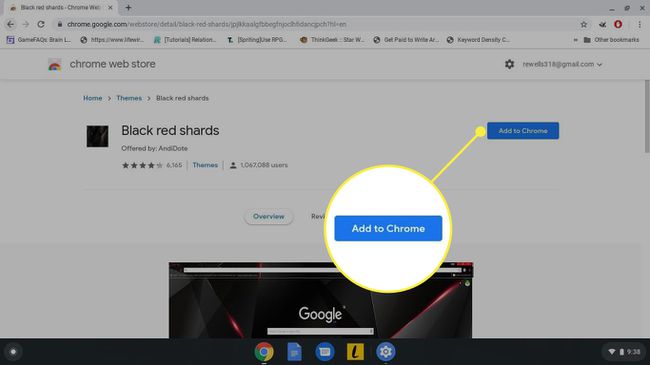
כיצד לאפס את ערכת הנושא של דפדפן Chrome לברירת המחדל
אם אתה לא אוהב איך שנראה ערכת הנושא החדשה, בחר לבטל מתחת לסרגל החיפוש כדי לעבור לערכת הנושא הקודם.
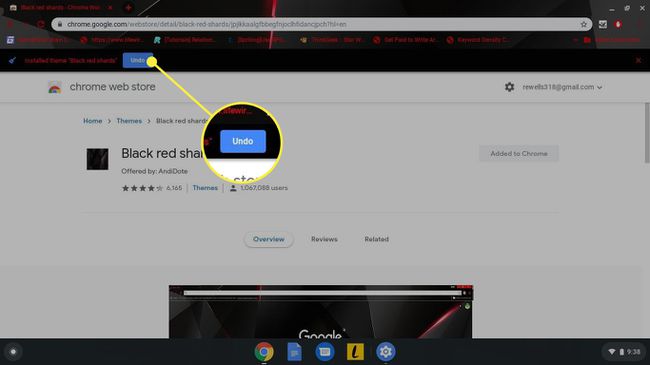
אתה יכול גם להחזיר את הדפדפן לנושא המקורי שלו מהגדרות Google Chrome. לך אל מראה חיצוני סעיף ובחר אפס לברירת המחדל ליד ערכות נושא לדפדפן.